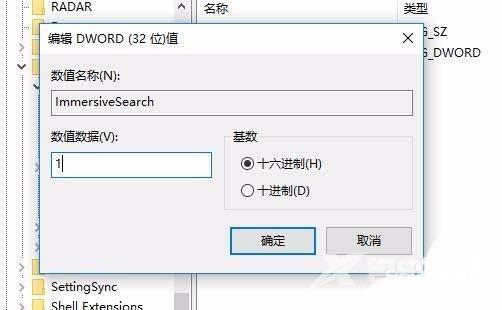Win10 RS4 17040预览版怎么开启悬浮搜索框?Win10 RS4 17040中新增了悬浮搜索框功能,该怎么使用这个功能呢?下面我们就来看看详细的教程,需要的朋友可以参考下。Win10 17040预览版中想要使用
Win10 RS4 17040预览版怎么开启悬浮搜索框?Win10 RS4 17040中新增了悬浮搜索框功能,该怎么使用这个功能呢?下面我们就来看看详细的教程,需要的朋友可以参考下。
Win10 17040预览版中想要使用悬浮搜索框功能,该怎么开启这个功能呢?下面我们就来看看详细的教程。

1、在Windows10系统桌面,右键点击桌面左下角的开始按钮 ,在弹出的菜单中选择运行菜单项。
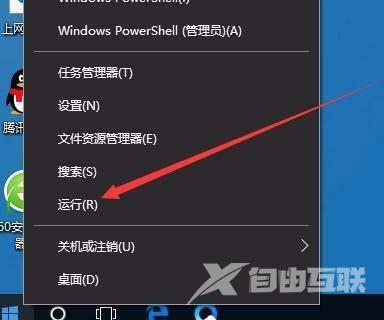
2、在打开的运行窗口中,输入命令regedit,然后点击确定按钮
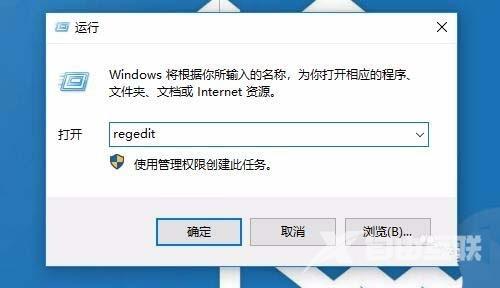
3、在打开的注册表编辑器窗口中,定位到注册表HKEY_CURRENT_USER\Software\Microsoft\Windows\CurrentVersion\Search\Flighting的注册表项。
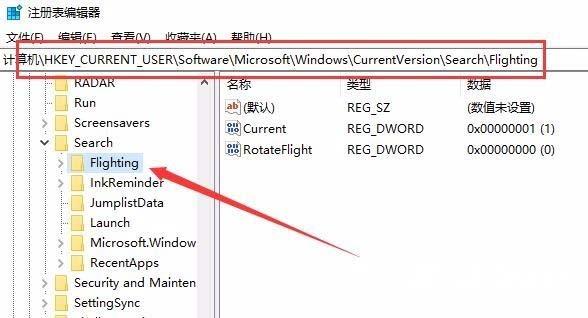
4、右键点击Flighting注册表项,然后在弹出菜单中选择新建/项菜单项。
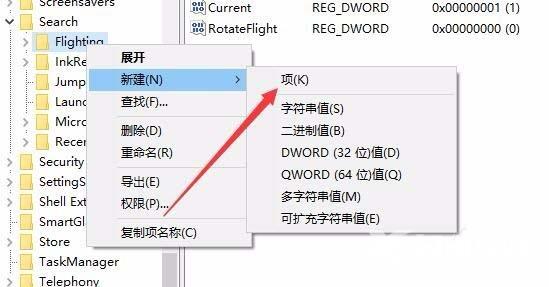
5、把刚刚生成的注册表项重命名为Overrider,然后点击该注册表项。
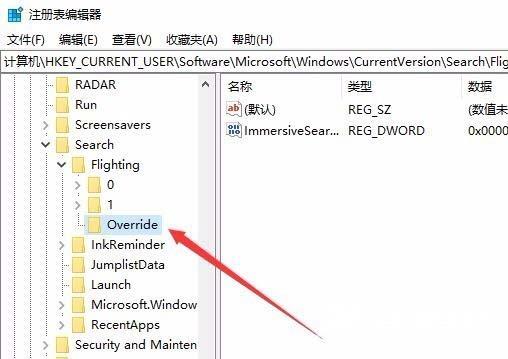
6、在右侧的空白位置再点击右键,在弹出菜单中依次点击新建/Dword(32位)值菜单项。
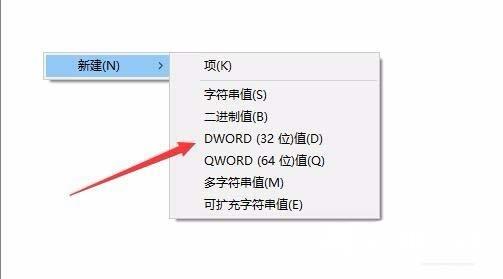
7、把刚刚生成的注册表键值重命名为ImmersiveSearch
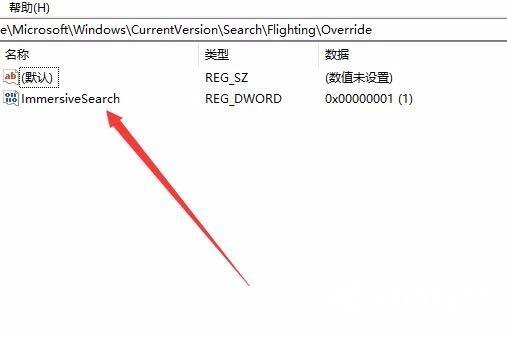
8、双击ImmersiveSearch注册表键值,然后在弹出的编辑窗口中把数值数据修改为1,最后点击确定按钮 。重新启动计算机后,就可以看到Windows10系统的悬浮搜索框了。